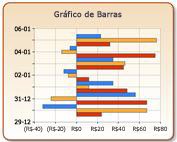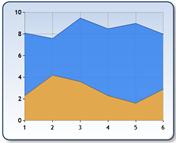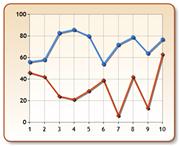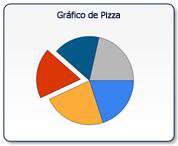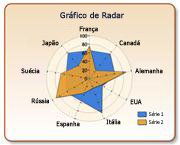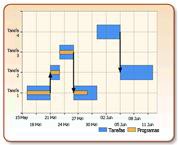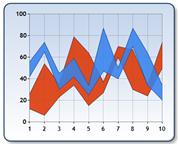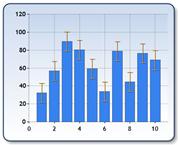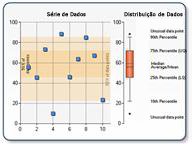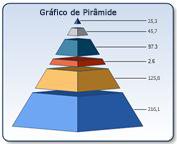Observação: Desejamos fornecer o conteúdo da Ajuda mais recente no seu idioma da forma mais rápida possível. Esta página foi traduzida de forma automatizada e pode conter imprecisões ou erros gramaticais. Nosso objetivo é que este conteúdo seja útil para você. As informações foram úteis? Dê sua opinião no final desta página. Aqui está o artigo em inglês para facilitar a referência.
Observação: Este artigo já cumpriu o seu papel, por isso o retiraremos em breve. Para evitar problemas de "Página não encontrada", removemos links que já sabemos que podem causar esse problema. Se você criou links para esta página, remova-os e juntos manteremos a Web conectada.
A Web Part gráfico é uma Web Part que podem ser criados e adicionados a um site do SharePoint para permitem aos usuários visualizar o desempenho e outros tipos de informações em um relance. Por exemplo, você pode usar uma Web Part de gráfico para ver os valores de vendas em equipes diferentes ou regiões geográficas em uma organização de varejo.
Leia este artigo para obter uma visão geral de Web Part de gráfico e como você pode usá-lo em sua organização. Para saber como criar uma Web Part de gráfico, consulte criar um gráfico usando a Web Part gráfico.
Neste artigo
Que tipos de gráficos podem ser exibidos usando a Web Part gráfico?
Gráficos podem variar muito em aparência e das informações que são exibidas. Por exemplo, um gráfico de barras que foi criado usando a Web Part gráfico pode ser semelhante a imagem a seguir:
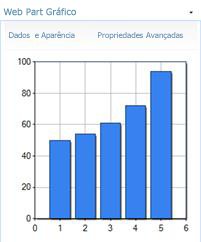
Gráficos que são criados usando a Web Part gráfico são exibidos como imagens estáticas. Isso significa que você pode exibir informações atualizadas no gráfico, mas você não pode clicar em um valor para ver níveis superiores ou inferiores de detalhes. Dependendo de como o gráfico está configurado, você poderá clicar em hiperlinks que estão conectados à série de gráfico, legenda ou rótulos de dados.
No entanto, há muitas outras maneiras para representar visualmente os dados usando a Web Part gráfico. A tabela a seguir descreve os vários tipos de gráfico que estão disponíveis com a Web Part gráfico:
|
Tipo de gráfico |
Descrição |
|
Gráfico de barras
|
Um gráfico de barras ilustra comparações entre itens individuais. |
|
Gráfico de áreas
|
Um gráfico de área é usado para enfatizar um grau de alteração ao longo do tempo e também para mostrar a relação de suas partes com o todo. |
|
Gráfico de linhas
|
Um gráfico de linha pode ser usado para ilustrar tendências em dados com o passar do tempo. |
|
Gráfico de bolhas/ponto
|
Gráficos de bolhas exibem pontos de dados como bolhas de tamanho diferente. Maior um valor de dados, maior uma bolha está no gráfico. Embora o gráfico é chamado de "bolha" Ele também pode exibir formas diferentes, como quadrado, losango, triângulo e entre. |
|
Gráfico financeiro
|
Um gráfico financeiro é útil para exibir informações financeiras, como valores de mercado de ações. |
|
Gráfico de pizza
|
Um gráfico de pizza mostra como proporções de dados, mostrados como partes em forma de pizza, contribuem para os dados como um todo. |
|
Gráfico de radar
|
Um gráfico de Radar, às vezes chamado de um gráfico de rastreador ou estrela, é um gráfico circular usado principalmente como uma ferramenta de comparação de dados. Normalmente, esses gráficos tem uma forma circular, mas também podem ser exibidos como um polígono. |
|
Gráfico de colunas de Gantt/intervalo
|
Gráficos de Gantt ou gráficos de tempo, exibem eventos separados que têm valores de início e término. Esses gráficos são excelentes para planejar o uso de recursos e dados podem ser plotados usando uma escala numérica ou de data e hora. |
|
Gráfico de intervalo
|
O gráfico de intervalo exibe um intervalo de dados pela plotagem dois valores de Y por ponto de dados, com cada valor de Y sendo desenhada como um gráfico de linhas. O intervalo entre os valores de Y, em seguida, pode ser preenchido com cor ou uma imagem. |
|
Gráfico de barras de erro
|
Gráficos de barras de erro consistem em linhas com marcadores que são usados para exibir as informações de estatísticas sobre os dados exibidos em um gráfico. Um erro de tipo de gráfico de barras é uma série que tem 3 valores de Y. Embora esses valores podem ser atribuídos a cada ponto em um gráfico de barras de erros, os valores são calculados normalmente dos dados presentes na outra série. |
|
Gráfico diagrama em caixa
|
O tipo de gráfico diagrama em caixa consiste em um ou mais símbolos de caixa que resumem a distribuição dos dados dentro de um ou mais conjuntos de dados. Um gráfico de caixa exibe um retângulo com linhas de caixa estreita estendendo de ambas as extremidades. |
|
Gráfico de funil
|
O tipo de gráfico de funil exibe dados que é igual a 100% quando totalizados. Esse tipo de gráfico é um gráfico de série único que representa os dados como partes de 100%. |
|
Gráfico de pirâmide
|
O gráfico de pirâmide exibe dados que é igual a 100% quando totalizados. O gráfico de pirâmide pode ser exibido como uma forma de cone ou pirâmide. |
Gráficos que são criados usando a Web Part gráfico são armazenados como ativos do site que são específicos para páginas do SharePoint onde eles foram criados. Isso significa que você não pode reutilizar um gráfico específico em outras páginas.
<link xlink:href="6b4ab13a-32a7-427f-8dbc-a076ae2e6132#__top">Início da Página</link>
Por que usar uma Web Part gráfico?
Como mais outros tipos de gráficos que você pode ver em sites do SharePoint, a Web Part gráfico torna mais fácil exibir informações de desempenho em um relance. A Web Part gráfico também é útil quando você quiser rápido e fácil criar um gráfico e adicioná-lo para um site do SharePoint sem sair do site do SharePoint.
Aqui estão alguns exemplos de quando você poderia usar uma Web Part de gráfico:
-
Forma rápida e fácil criar um gráfico que personaliza seu modo de exibição de um site do SharePoint.
Por exemplo, suponha que você está exibindo um site do SharePoint que contém o desempenho ou outros tipos de informações para um grupo ou uma organização. Suponha ainda que você deseja adicionar outro modo de exibição de relatório para a página que exibe informações específicas que você deseja ver. Você pode fazer isso facilmente usando uma Web Part de gráfico. -
Para criar um gráfico que usa dados de outro gráfico.
Um dos benefícios da Web Part de gráfico é que ele é capaz de envio e recebimento de dados. Isso significa que você pode usar uma Web Part de gráfico como uma fonte de dados para outra Web Part gráfico. -
Criar e usar um gráfico que se conecta aos dados externos.
Por exemplo, suponha que você deseja criar e usar um gráfico que exibe informações de uma ferramenta de gerenciamento (CRM) de relação de cliente. Se sua organização usa os serviços de conectividade (BCS), você pode conectar a Web Part gráfico a um componente BCS para exibir os dados.
<link xlink:href="6b4ab13a-32a7-427f-8dbc-a076ae2e6132#__top">Início da Página</link>
Que tipos de fontes de dados podem ser usados com a Web Part gráfico?
Uma Web Part gráfico pode usar uma das seguintes fontes de dados:
-
Outra Web Part. Você pode conectar a Web Part gráfico a outra Web Part que é capaz de envio de dados. Uma biblioteca de documentos ou uma lista de contatos são exemplos de tais Web Parts.
-
Uma lista do SharePoint. Você pode conectar a Web Part gráfico a uma lista do SharePoint que está localizada no mesmo conjunto de sites.
-
Um componente de serviços corporativos de conectividade. Você pode conectar a Web Part gráfico a um componente BCS para exibir externos ou linha de dados corporativos.
-
Um arquivo de serviços do Excel. Você pode conectar a Web Part gráfico a uma pasta de trabalho do Excel que tenha sido publicada nos serviços do Excel.
Próximas etapas
Para saber como criar uma Web Part de gráfico, consultecriar um gráfico usando a Web Part gráfico.
Para saber mais sobre o SharePoint business intelligence, consulte Novidades de inteligência de negócios do SharePoint?